Chrony je výchozí NTP klient a také NTP server na RHEL 8 / CentOS 8. Tento článek vám poskytne informace o tom, jak provést instalaci a základní konfiguraci NTP serveru nebo klienta na RHEL 8.
V tomto tutoriálu se naučíte:
- Jak nainstalovat server NTP na RHEL 8 / CentOS 8.
- Jak nainstalovat klienta NTP na RHEL 8 / CentOS 8.
- Jak otevřít bránu firewall pro příchozí požadavky NTP.
- Jak nakonfigurovat Chrony jako server NTP.
- Jak nakonfigurovat Chrony jako klienta NTP.
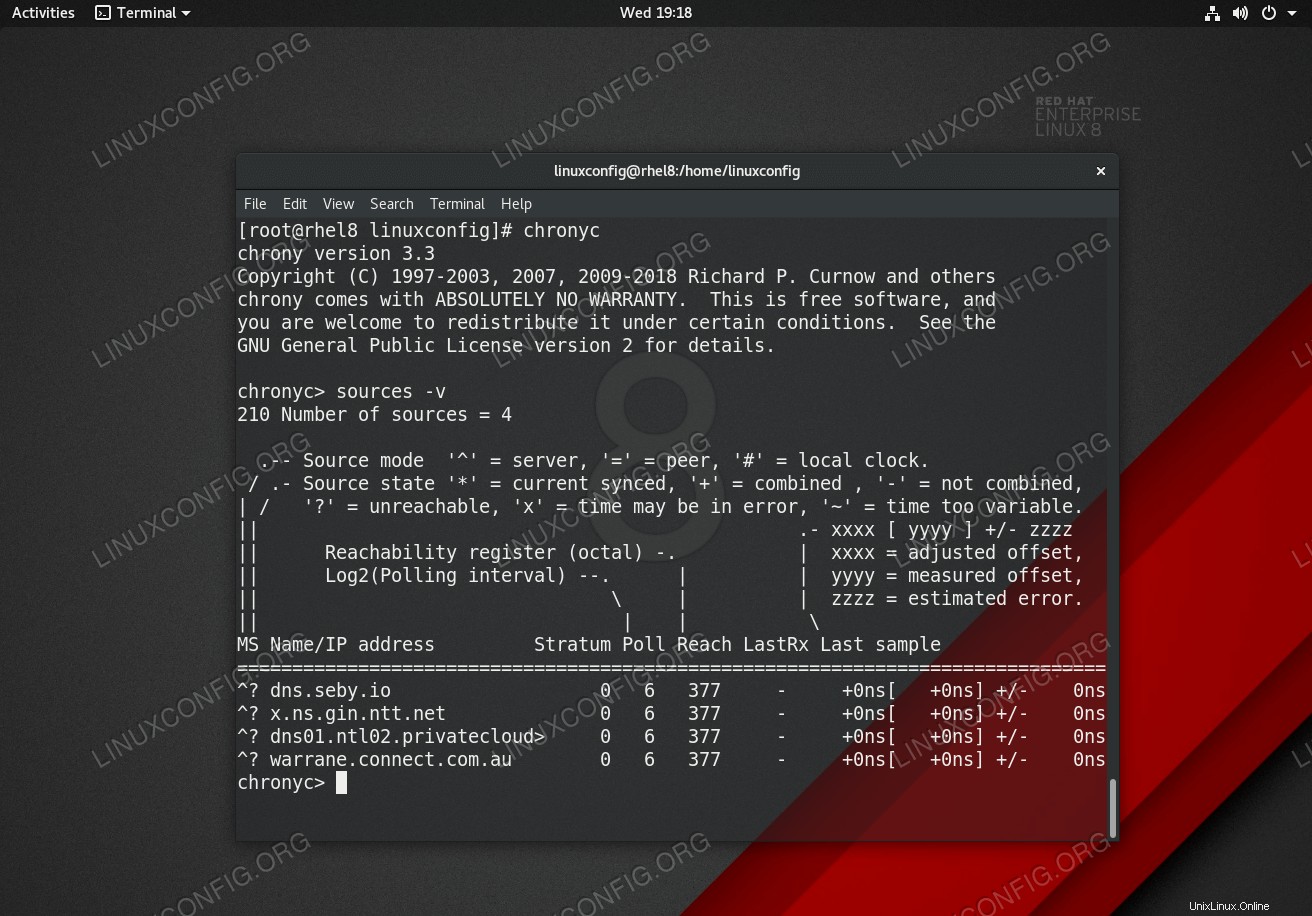 Chrony – seznam zdrojů NTP serverů na Red Hat Enterprise Linux 8.
Chrony – seznam zdrojů NTP serverů na Red Hat Enterprise Linux 8. Požadavky na software a použité konvence
| Kategorie | Požadavky, konvence nebo použitá verze softwaru |
|---|---|
| Systém | RHEL 8 / CentOS 8 |
| Software | chronyc (chrony) verze 3.3 |
| Jiné | Privilegovaný přístup k vašemu systému Linux jako root nebo prostřednictvím sudo příkaz. |
| Konvence | # – vyžaduje, aby dané linuxové příkazy byly spouštěny s právy root buď přímo jako uživatel root, nebo pomocí sudo příkaz$ – vyžaduje, aby dané linuxové příkazy byly spouštěny jako běžný neprivilegovaný uživatel |
Jak nakonfigurovat NTP server na RHEL 8 / CentOS 8 Linux pokyny krok za krokem
Je pravděpodobné, že Chrony je již nainstalován na vašem RHEL 8 a aktuálně nakonfigurován jako klient. V takovém případě jednoduše přejděte přímo na 192.168.1.0/24 .
- instalační balíček Chrony NTP:
# dnf install chrony
- Povolte spuštění chrony po spuštění:
# systemctl enable chronyd
- Nastavte Chrony tak, aby fungoval jako server NTP pro místní síť.
Jak již bylo zmíněno dříve, démon Chrony NTP může fungovat jako NTP server nebo jako NTP klient. Chcete-li změnit Chrony na NTP server, přidejte následující řádek do hlavního Chrony
/etc/chrony.confkonfigurační soubor:allow 192.168.1.0/24
Neváhejte a přidejte další
allowlinky pro další sítě nebo hostitelské IP adresy. - Restartujte démona Chrony NTP, aby se změny projevily:
# systemctl restart chronyd
- Otevřete port brány firewall, abyste umožnili příchozí požadavky NTP:
# firewall-cmd --permanent --add-service=ntp # firewall-cmd --reload
- Potvrďte konfiguraci serveru NTP ruční synchronizací času z libovolného hostitele umístěného v povolené síti. Jakýkoli klient NTP by měl být schopen synchronizace s novým serverem Chrony NTP.
V našem případě použijeme
ntpdatepříkaz k synchronizaci, který náš Chrony NTP server najde na192.168.1.150IP adresa:# ntpdate 192.168.1.150 13 Dec 11:59:44 ntpdate[9279]: adjust time server 192.168.1.150 offset -0.031915 sec
Jak nakonfigurovat klienta NTP na RHEL 8 / CentOS 8 Linux pokyny krok za krokem
V této části nakonfigurujeme klienta NTP pro synchronizaci času s naším novým serverem Chrony NTP umístěným na 192.168.1.150 IP adresa:
- Nainstalujte balíček Chrony NTP:
# dnf install chrony
- Povolte spuštění Chrony po spuštění:
# systemctl enable chronyd
- Nastavte Chrony tak, aby fungoval jako klient NTP
Chcete-li změnit Chrony na NTP cleint, přidejte následující řádek do hlavního Chrony
/etc/chrony.confkonfigurační soubor. Změňte IP adresu podle toho, aby ukazovala na váš místní server Chrony NTP:Server 192.168.1.150
- Restartujte démona Chrony NTP, aby se změny projevily:
# systemctl restart chronyd
- Zkontrolujte zdroje serveru NTP. Váš místní NTP server by měl být uveden:
# chronyc sources 210 Number of sources = 9 MS Name/IP address Stratum Poll Reach LastRx Last sample =============================================================================== ^* rhel8.localdomain 3 6 7 36 -8235ns[-1042us] +/- 5523us
Ve výchozím nastavení bude klient Chrony NTP provádět synchronizaci času každých 64 sekund.
- Zkontrolujte seznam klientů NTP na serveru NTP:
# chronyc clients Hostname NTP Drop Int IntL Last Cmd Drop Int Last =============================================================================== ntp-client.localdomain 7 0 10 - 48 0 0 - -